Sei nel posto giusto se vuoi una soluzione adatta ai principianti Tutorial sulla configurazione di WooCommerce.
WooCommerce è una potente piattaforma di e-commerce che funziona su WordPress, che offre una vasta gamma di funzionalità e flessibilità per la gestione dei negozi online.
Non stiamo diventando troppo tecnici e promettiamo di mantenerlo privo di gergo mentre ti guidiamo attraverso tutto ciò che devi sapere per lanciare il tuo Negozio WooCommerce su WordPress.
C'è molto da mostrarti, quindi tuffiamoci subito!
- Getta le basi per la configurazione di WooCommerce
Il primo passo verso il successo Configurazione del negozio WooCommerce è avere tutti i componenti necessari per installare WooCommerce pronti all'uso.
Questi includono:
- Un nome di dominio
- Web hosting
- Scaricamento di WordPress
- Installazione di un certificato SSL
Di seguito, li esploreremo uno dopo l'altro:
Un nome di dominio
Per chi non lo sapesse, un nome di dominio è un po' come l'indirizzo Internet digitale del tuo sito web. È l'URL che i visitatori cercano nel loro browser Internet per trovare il tuo Negozio online WooCommerce.
Ad esempio, un nome di dominio ha il seguente aspetto:
Puoi acquistare un nome di dominio da registrar popolari come:
Hosting Web
Oltre a un nome di dominio, avrai bisogno anche del web hosting.
Cos'è il web hosting?
In breve, quando crei un sito Web, hai bisogno di un posto dove conservare tutte le tue immagini, testo e altri contenuti.
Il web hosting è il luogo in cui memorizzi tutti i file necessari per creare il tuo sito Web, consentendo alle persone di accedere al tuo sito sul Web.
Detto questo, puoi pensare al web hosting come un po' come affittare uno spazio su Internet per archiviare i file del tuo sito web.
Ecco alcuni esempi di servizi di web hosting:
- Hostinger
- HostGator
- Bluehost
- InMotion
- Dream Host
- Hosting Web Hostwinds
- Hosting Web con motore WP
- Ionos
Suggerimento professionale: Alcuni host web, come Bluehost, vendono anche nomi di dominio. Quindi, se preferisci gestire il tuo nome di dominio e il tuo web hosting utilizzando un unico servizio, cerca quali servizi forniscono entrambi.
Installa WordPress sul tuo account di web hosting
Per installare WordPress sul tuo account di web hosting, devi prima scarica l'ultima versione di WordPress.
Dopo averlo fatto, devi decomprimere il file WordPress scaricato e salvarlo come cartella sul tuo computer.
Successivamente, devi caricare il contenuto del file sul tuo account di web hosting.
Non preoccuparti se non sei sicuro di come caricare i contenuti del file sul tuo account di web hosting. Ogni host web ha una propria procedura e, in genere, fornisce documentazione e/o assistenza di autoaiuto tramite il proprio team di assistenza clienti.
Acquista e installa un certificato SSL
Infine, dovrai acquistare e installare un certificato SSL. Un certificato SSL, o certificato Secure Sockets Layer, autentica l'identità di un sito Web e crittografa le informazioni inviate al server, garantendo che tutti i dati rimangano privati. Questo protegge le informazioni sensibili come nomi utente, password e informazioni di pagamento dall'intercettazione, rendendo il tuo negozio più sicuro e affidabile.
Come l'installazione di WordPress, l'installazione del certificato SSL sul tuo account di web hosting varierà a seconda del tuo servizio di web hosting, quindi ti consigliamo di rivolgerti a loro per istruzioni più concrete su come farlo.
Puoi acquistare un certificato SSL dai seguenti siti:
- Let's Encrypt
- Comodo
- Cloudflare
- GoDaddy
- GeoTrust
- Go ottiene SSL
- SSL istantaneo
- SSL di base
- Come installare WooCommerce
Con il tuo sito Web WordPress pronto, è il momento di configurare WooCommerce su WordPress.
Segui i passaggi seguenti:
- Accedi alla dashboard di WordPress.
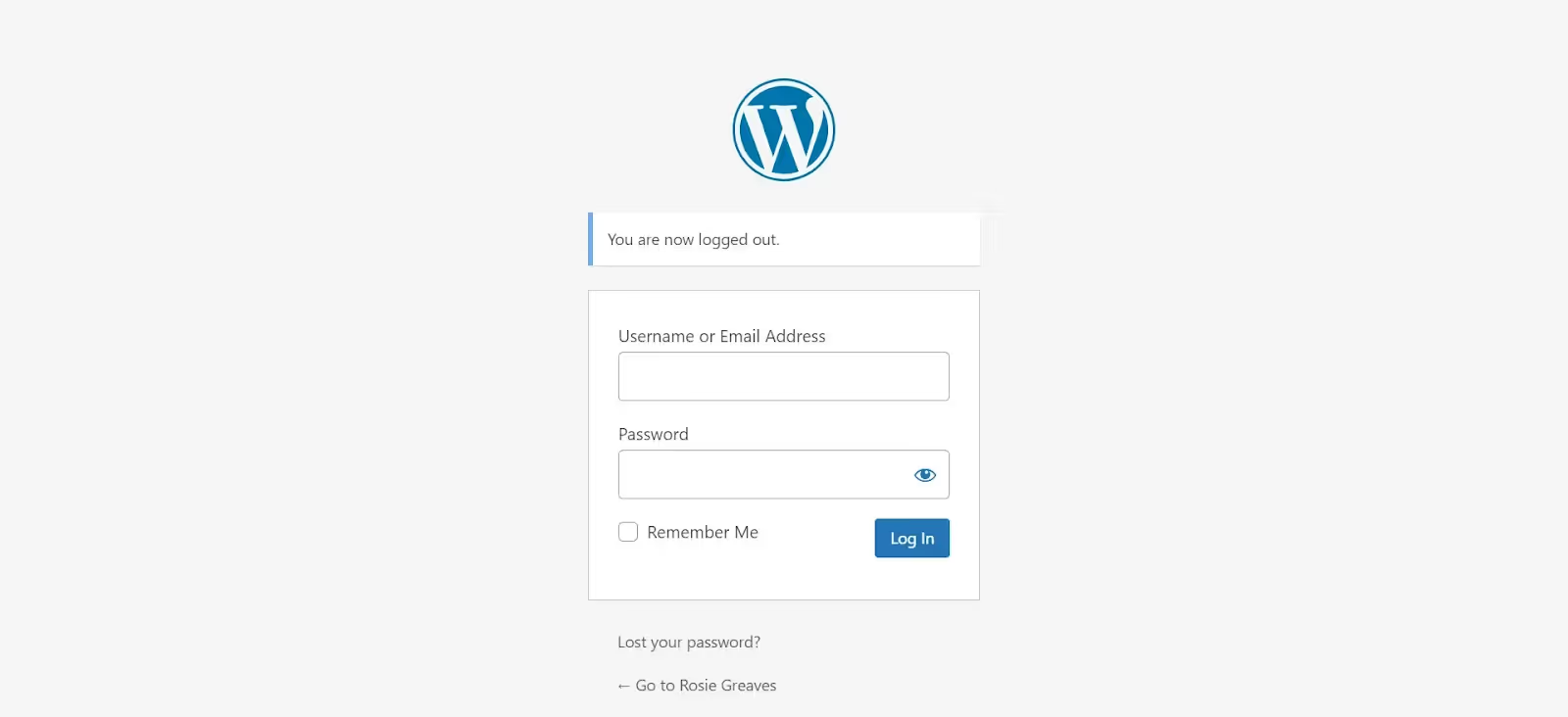
- Dal menu a sinistra, seleziona «Plugin» e poi «Aggiungi nuovo plugin».
- Usando la barra di ricerca, cerca WooCommerce.
- Seleziona il plugin WooCommerce.
- Fai clic su «Installa ora».
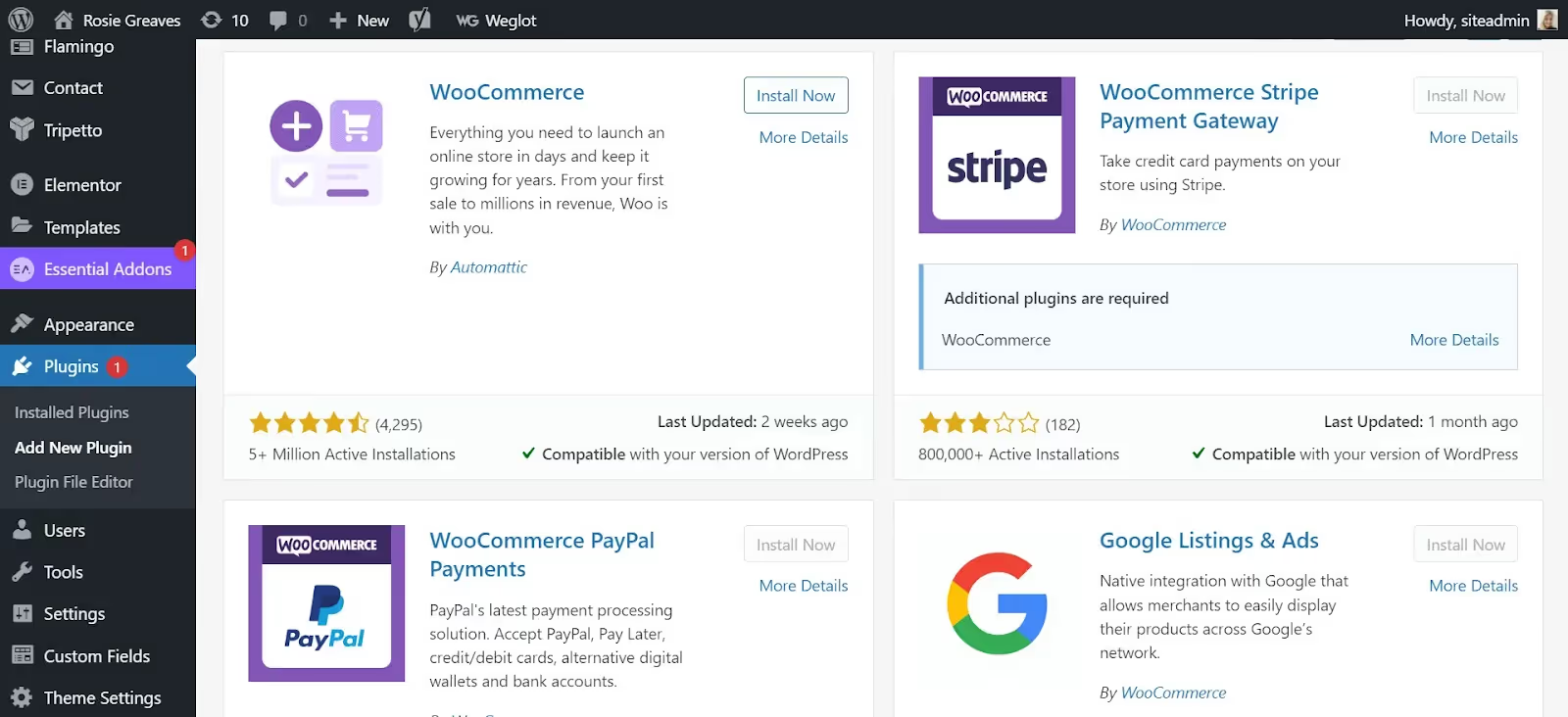
- Fai clic su «Attiva».
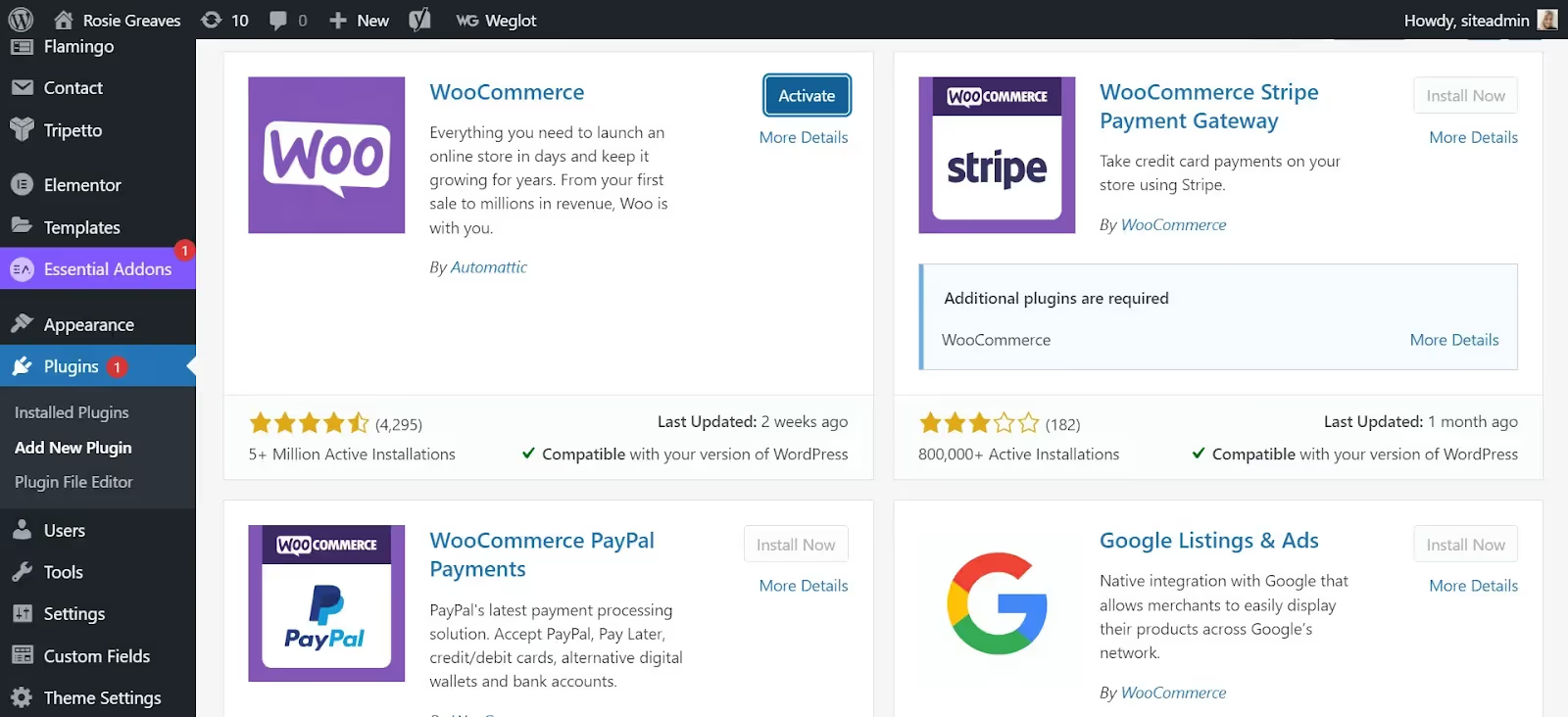
Installazione automatica di WordPress
Se non hai voglia di installare manualmente WordPress, vari host web dispongono di un programma di installazione automatica che ti consente di farlo con un semplice clic. Bluehost, SiteGround e Hostinger sono tutti esempi di host che offrono questo servizio.
- Configurare WooCommerce su WordPress
Siamo arrivati al punto Guida WooCommerce dove è il momento di configurare il tuo nuovo negozio WooCommerce.
Una volta installato WooCommerce, apparirà come opzione nel menu a sinistra. Da qui, fai clic su «WooCommerce» e Procedura guidata di configurazione di WooCommerce apparirà. Ciò ti richiede di personalizzare il tuo negozio, aggiungere prodotti, impostare le opzioni di pagamento per i clienti, le tasse e molto altro.
Basta seguire le istruzioni sullo schermo per iniziare a correre.

Seleziona e personalizza il tuo tema WooCommerce
Diamo un'occhiata più da vicino al primo passaggio elencato nella Procedura guidata di configurazione di WooCommerce: personalizza il tuo negozio. Fai clic qui. Questo ti reindirizza automaticamente a una pagina in cui puoi iniziare a progettare il tuo Sito web WooCommerce da zero o scegli tra una selezione di modelli (alcuni sono gratuiti e altri hanno un prezzo).
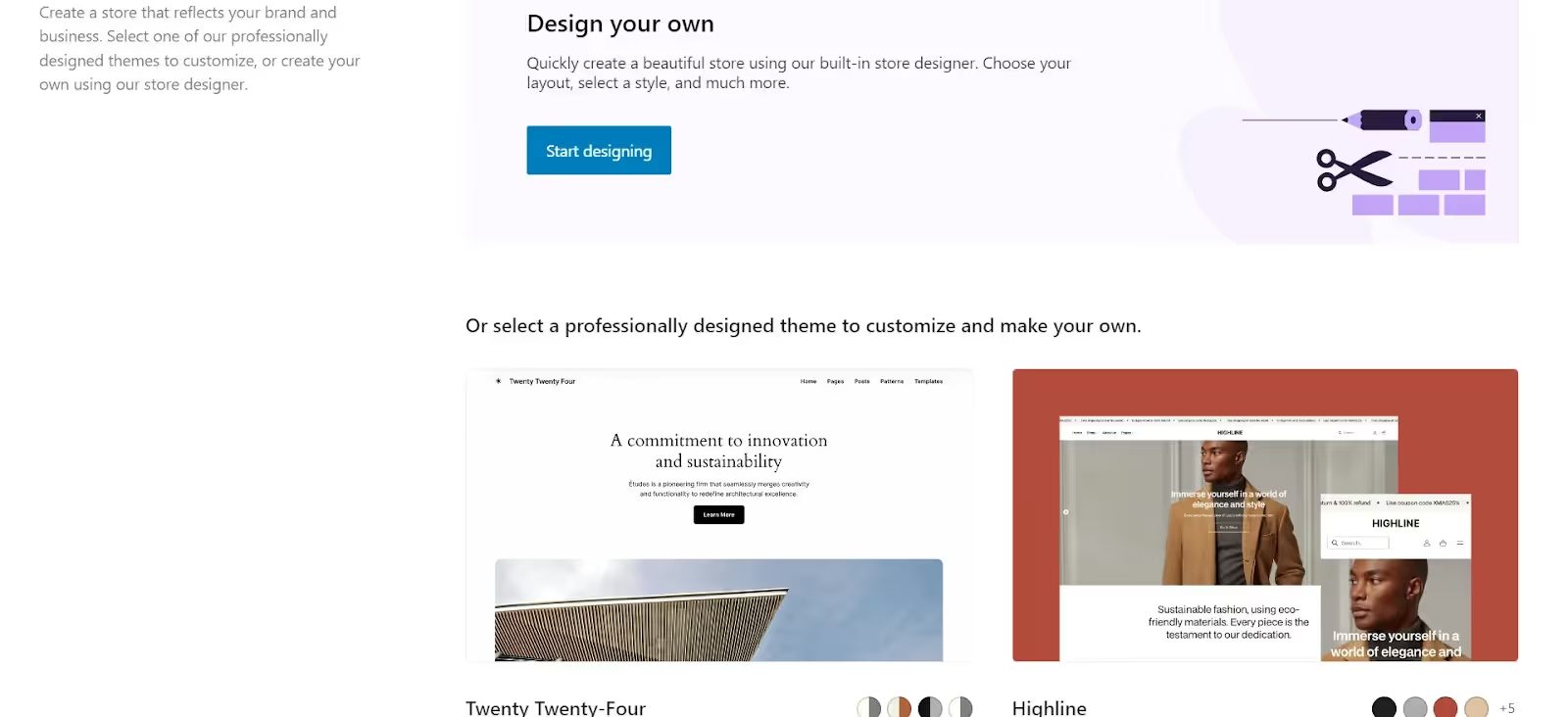
Per il bene di questo tutorial WooCommerce di WordPress, ho selezionato e scaricato il tema Twenty Twenty-Four.
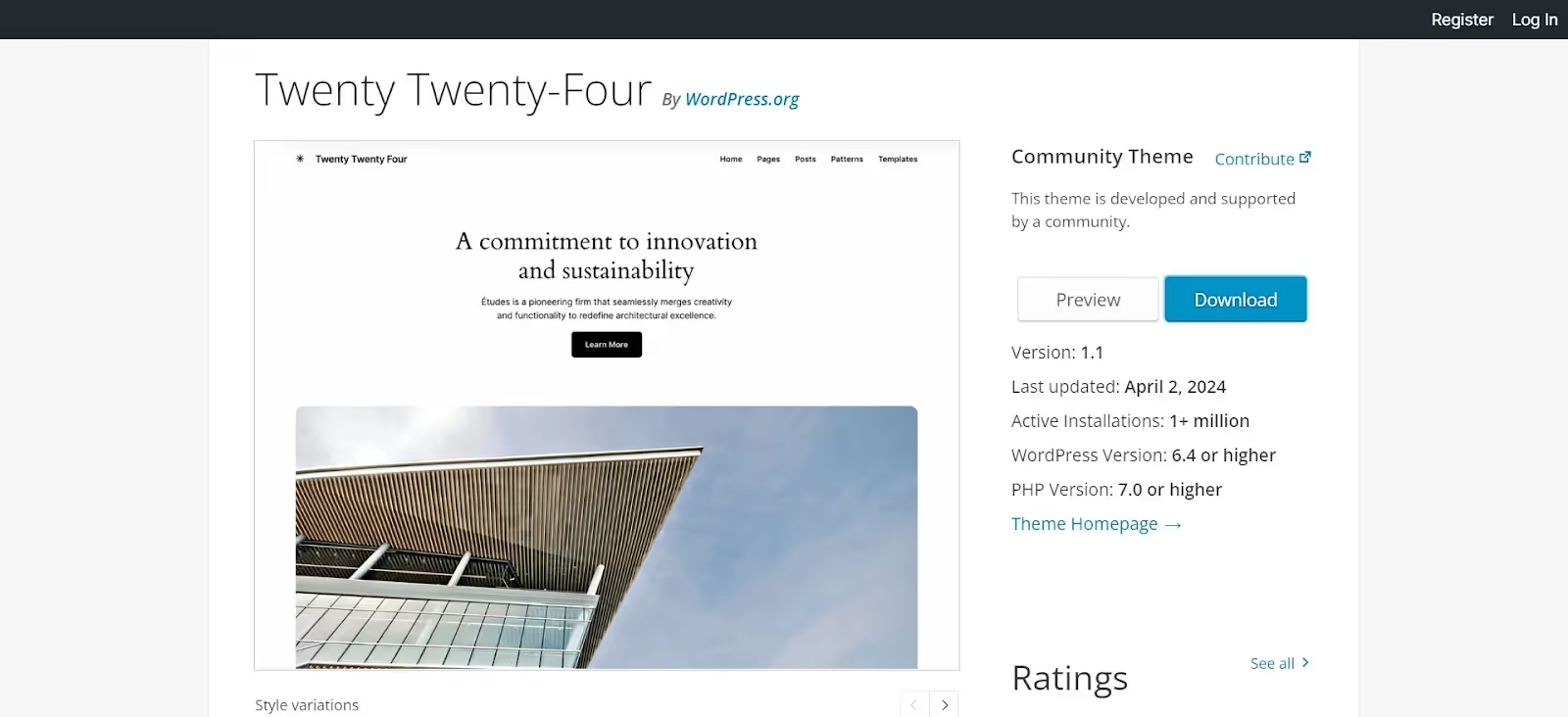
- Come configurare le estensioni di WooCommerce
Infine, supponiamo che desideri estendere le funzionalità del tuo sito Web WooCommerce. In tal caso, puoi aggiungere plugin WordPress/WooCommerce per fare ogni genere di cose, ad esempio:
- Fornisci supporto tramite chat dal vivo
- Integra il software di email marketing
- Aggiungi prodotti in dropshipping al tuo negozio
- Aggiungi strumenti per aiutarti a ottimizzare il tuo negozio per la SEO
... e molto altro ancora.
Per aggiungere estensioni WooCommerce:
- Accedi alla dashboard di WordPress.
- Fai clic su Plugin e scegli Aggiungi nuovo plug-in.
- Fai clic su «Woo» nel menu in alto.
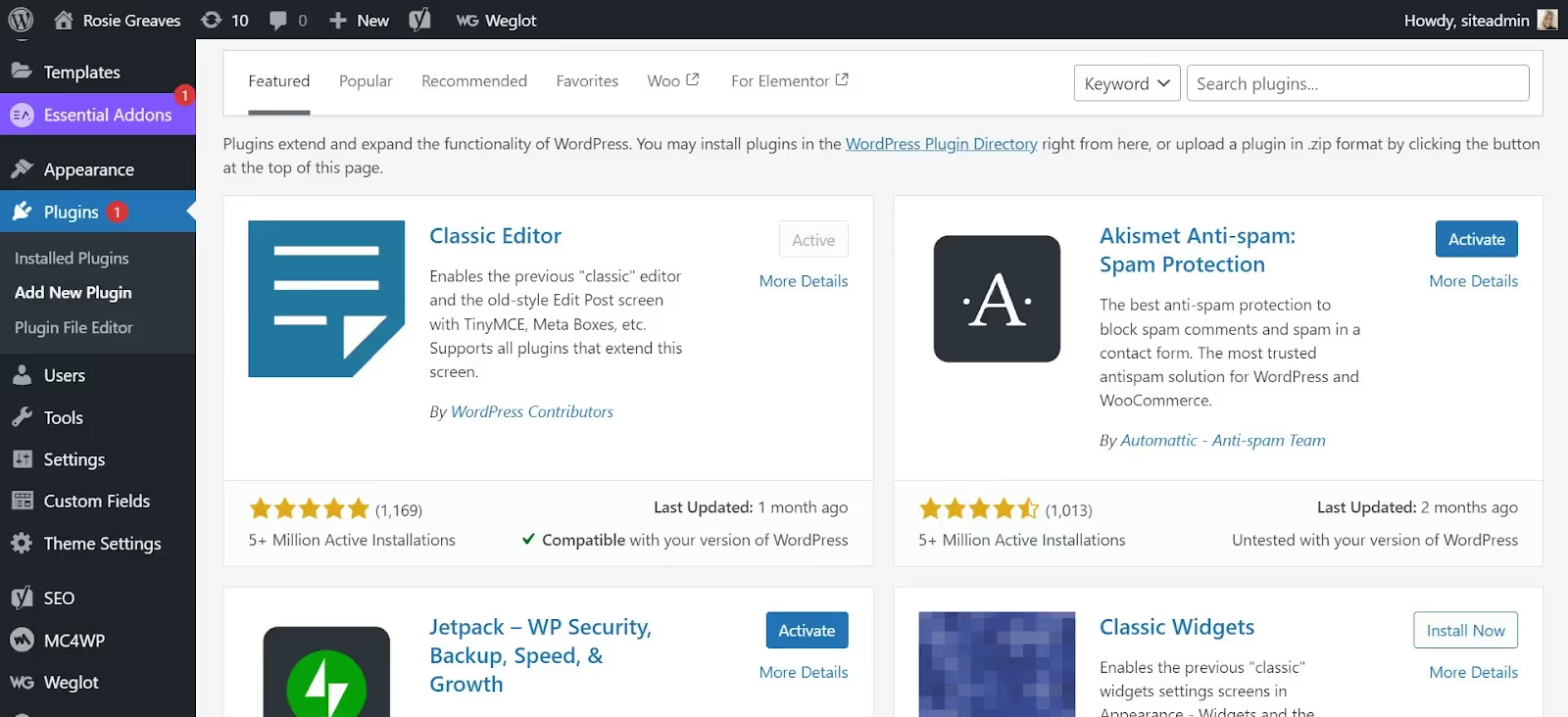
- Ora puoi scegliere tra 100 estensioni WooCommerce gratuite e a pagamento da aggiungere al tuo negozio.
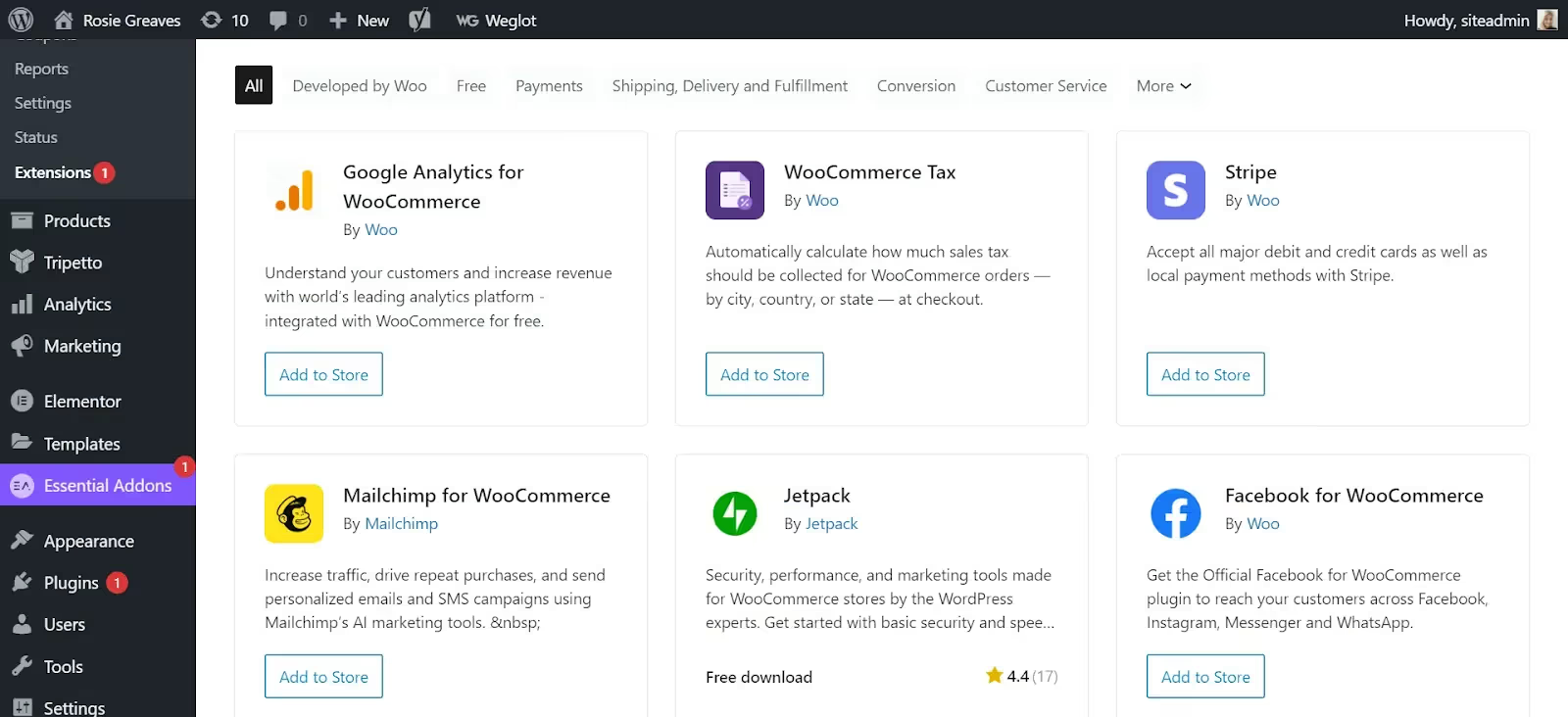
Sei pronto per lanciare il tuo negozio WordPress WooCommerce?
Lo speriamo Tutorial sul plugin WooCommerce fornisce un'idea più chiara di come avviare il tuo negozio WooCommerce di WordPress.
Abbiamo coperto tutte le nozioni di base, dall'acquisizione di un nome di dominio e del web hosting all'installazione di WooCommerce e alla scelta di un tema.
Ricapitolando, l'installazione di WooCommerce richiede prima che un sito Web WordPress sia attivo e funzionante. Quindi, puoi installare WooCommerce cercandolo nella directory dei plugin di WordPress, installando e attivando il plug-in e seguendo le istruzioni sullo schermo per configurare il tuo negozio online.
Semplice, vero?
Viene tutto da noi. Utilizzerai WooCommerce per alimentare il tuo negozio di e-commerce? Fateci sapere cosa ne pensate nella casella dei commenti qui sotto!
Domande frequenti sulla configurazione di WooCommerce
Lo speriamo WordPress Tutorial WooCommerce ha fatto luce su come configurare WooCommerce. Tuttavia, prima di concludere questo post del blog, rispondiamo ad alcune delle domande più frequenti sull'argomento:
Woocommerce è facile da configurare?
Sì, configurazione WooCommerce su WordPress è facile, soprattutto se hai familiarità con WordPress. In questo caso, l'installazione e la configurazione di WooCommerce dovrebbero essere relativamente semplici per te.
WooCommerce è gratuito al 100%?
WooCommerce non addebita costi di installazione o mensili. Tuttavia, dovrai stabilire un budget per il tuo hosting web, il nome di dominio, il certificato di sicurezza SSL e tutti i temi e le estensioni premium che desideri utilizzare.
Quanto tempo è necessario per configurare un sito Web Woocommerce?
Supponiamo che tu abbia già un sito WordPress attivo e funzionante. In tal caso, gli esperti stimano che occorra tra 10 e 35 minuti a creare un negozio WooCommerce (include l'installazione e la configurazione).
Cos'è più economico, Shopify o Woocommerce?
È difficile rispondere a questa domanda. A prima vista, poiché WooCommerce è gratuito da installare e utilizzare, sembra più economico di Shopify. Tuttavia, come accennato in precedenza, sei responsabile dell'acquisto di un nome di dominio web, dell'hosting e di un certificato SSL. I prezzi per tutti questi fattori variano. Al contrario, Shopify è una piattaforma di e-commerce autonoma con molti strumenti di vendita integrati. Il suo abbonamento mensile parte da 39 dollari.
Quali sono gli svantaggi di Woocommerce per WordPress?
Sebbene ci siano tantissimi vantaggi usando WooCommerce, ci sono alcuni inconvenienti:
- Rispetto alle piattaforme di e-commerce self-hosted, WooCommerce ha una curva di apprendimento leggermente più ampia.
- Sei responsabile della manutenzione del tuo sito web; questa operazione può richiedere molto tempo.
- Spesso devi pagare per accedere all'assistenza di persona.
WooCommerce ha una buona SEO?
Sì. WooCommerce eredita molte delle funzionalità SEO friendly di WordPress, tra cui:
- Puoi creare e ottimizzare facilmente pagine di prodotti, post di blog e altri tipi di contenuti per i motori di ricerca.
- Sono disponibili plugin SEO
- Puoi personalizzare gli URL delle pagine Web per includere parole chiave pertinenti
- I temi di WooCommerce sono in genere reattivi.
... e altro ancora.





































![Woocommerce vs Webflow per siti di e-commerce [2026]](https://cdn.prod.website-files.com/5b476bdb731aa1e787a6aa02/667ebc0f617610875ab854a9_Woocommerce%20vs%20Webflow%20(2).avif)

